Браузер стал медленно работать: Тормозит браузер или очень медленно работает?
Содержание
Медленно работает браузер
Содержание
- Причина 1: Нехватка системных ресурсов
- Причина 2: Установленные расширения
- Причина 3: Количество и тип открытых вкладок
- Причина 4: Забитый кеш
- Причина 5: Майнеры, вредоносное ПО
- Дополнительные рекомендации
- Вопросы и ответы
Читайте также: Почему браузер использует много оперативной памяти
Причина 1: Нехватка системных ресурсов
Частая проблема, связанная с медленной работой браузера, — нехватка ресурсов ПК для комфортного функционирования веб-обозревателя. Эта ситуация нередко является и вовсе следствием некоторых причин, о которых дальше будет идти речь в статье, а может быть и самостоятельной. Пока что остановимся на общей проверке соответствия компьютера браузеру.
Далеко не все веб-обозреватели требуют одного и того же количества оперативной памяти, мощности процессора. Поэтому если вы пользуетесь стареньким компьютером или ноутбуком, может быть, последняя версия Google Chrome, известного повышенным потреблением системных ресурсов, будет работать довольно медленно. Сюда же можно отнести Яндекс.Браузер, основанный на ответвлении от прожорливого движка Chromium и перенасыщенный разными настройками, встроенными сервисами, ненужными функциями типа видеофона в новой вкладке. Устанавливая подобные программы для выхода в интернет на маломощное устройство, вы с большой долей вероятности ощутите не самый высокий уровень их работоспособности.
Сюда же можно отнести Яндекс.Браузер, основанный на ответвлении от прожорливого движка Chromium и перенасыщенный разными настройками, встроенными сервисами, ненужными функциями типа видеофона в новой вкладке. Устанавливая подобные программы для выхода в интернет на маломощное устройство, вы с большой долей вероятности ощутите не самый высокий уровень их работоспособности.
Подберите веб-обозреватель, соответствующий возможностям вашего ПК/ноутбука, в первую очередь опираясь на объем доступной оперативной памяти. В то время как Chrome и его аналоги, а также Mozilla Firefox актуальных версий для своей нормальной работы с несколькими вкладками и парой установленных расширений требуют в среднем 1 ГБ и больше оперативной памяти, менее известные их конкуренты в тех же условиях оказываются более шустрыми на конфигурациях с минимальным объемом свободного ОЗУ и слабым процессором. Наиболее популярные из них рассмотрены в нашем отдельном материале.
Подробнее: Какой выбрать браузер для слабого компьютера
Если вы параллельно запускаете другие программы, например видеоредакторы, вполне вероятно, что предельная нагрузка компьютера вызывает снижение скорости отклика браузера при переключении между вкладками и выполнении иных задач. Распределяйте нагрузку равномерно.
Распределяйте нагрузку равномерно.
Обладателям слишком старых ПК рекомендуется по возможности осуществить аппаратный апгрейд, заменив комплектующие на более современные. Это позволит проводить время в интернете с комфортом сейчас и в будущем, когда веб-обозреватели будут продолжать развиваться и становиться требовательнее к «железу».
Причина 2: Установленные расширения
Довольно распространенная ситуация среди пользователей — установка разнообразных расширений, нагружающих компьютер или даже конфликтующих между собой. Мнимая легкость браузерных приложений заставляет юзеров добавлять их в свой веб-обозреватель на случай, когда какое-то из них пригодится. При этом многие расширения отнимают ощутимое количество ресурсов и по умолчанию могут нагружать ПК даже если браузер не запущен (данная функция регулируется в настройках обозревателя).
Откройте список установленных расширений и просмотрите его: скорее всего, вам удастся найти те из них, которые можно отключить или удалить, ничего от этого не потеряв. Отображение погоды, несколько блокировщиков рекламы, неиспользуемые офисные и другие приложения — все это можно с легкостью убирать из браузера, повышая тем самым его стабильность работы.
Отображение погоды, несколько блокировщиков рекламы, неиспользуемые офисные и другие приложения — все это можно с легкостью убирать из браузера, повышая тем самым его стабильность работы.
Причина 3: Количество и тип открытых вкладок
Одна из банальнейших причин, которую многие, почему-то игнорируют, — открытые вкладки. Чем их больше, тем больше ресурсов потребляет браузер, что может приводить к его медленной работе в условиях параллельного использования других программ либо слабой конфигурации компьютера. Помимо количества, на перечисленные факторы также влияет и тип контента, который содержится на каждой из таких веб-страниц. Очевидно, что условных 10 текстовых страниц будут потреблять гораздо меньше ресурсов, чем 10 вкладок с видео, сложными медиаплеерами и сайтами, перегруженными скриптами либо с комбинированным контентом.
Старайтесь не захламлять браузер вкладками, которые вы хотите посмотреть когда-нибудь в будущем при свободной минутке или к которым обращаетесь в лучшем случае раз в неделю. Используйте для их хранения другие способы, например, создав папку с закладками и помещая туда все то, к чему планируете вернуться позднее. В качестве аналога можете установить специальное расширение для отложенного чтения типа Pocket и помещать туда все, что хотите просмотреть, но не сейчас. Они удобны тем, что предлагают синхронизацию между устройствами, а это значит, что вы сможете вернуться к просмотру информации на страницах с мобильного телефона, установив туда это же приложение и авторизовавшись в заранее созданном профиле.
Используйте для их хранения другие способы, например, создав папку с закладками и помещая туда все то, к чему планируете вернуться позднее. В качестве аналога можете установить специальное расширение для отложенного чтения типа Pocket и помещать туда все, что хотите просмотреть, но не сейчас. Они удобны тем, что предлагают синхронизацию между устройствами, а это значит, что вы сможете вернуться к просмотру информации на страницах с мобильного телефона, установив туда это же приложение и авторизовавшись в заранее созданном профиле.
Кстати, в Яндекс.Браузере есть функция автоматической выгрузки фоновых вкладок для уменьшения потребления оперативной памяти. Включается в «Настройках», в разделе «Системные».
В Vivaldi эта функция так же присутствует — достаточно нажать правой кнопкой мыши по любой вкладке и выбрать пункт выгрузки одной или всех вкладок кроме активной.
В других веб-обозревателях эту же возможность можно реализовать путем установки специальных расширений. Однако если ваш ПК не испытывает проблем с оперативной памятью, нужды в данных манипуляциях нет.
Однако если ваш ПК не испытывает проблем с оперативной памятью, нужды в данных манипуляциях нет.
Причина 4: Забитый кеш
Кеш браузеру нужен для ускорения загрузки веб-страниц при повторных обращениях к ним. Чем объемнее папка с кешем, тем сложнее может стать обработка данных оттуда, что особенно ощутимо на старых компьютерах. Поэтому если вы никогда не очищали кеш или делали это 1-2 раза при возникновении проблем с отображением страниц, рекомендация по его очищению может оказаться действенной. При этом бросаться в крайности и часто очищать кеш также нет необходимости, ведь тогда такой процесс возымеет прямо противоположный эффект: страницы, на которые вы заходите, будут грузиться дольше, раз за разом сохраняя некоторые данные в кеш.
Частота очистки у каждого пользователя должна быть индивидуальной, и зависеть от того, сколько времени он проводит в браузере и как часто открывает именно новые сайты. Если ваш род деятельности или хобби связан с постоянным поиском в интернете, кеш будет состоять из данных множества сайтов, на которые вы можете больше никогда не зайти. Из-за этого очистку лучше делать раз в 2-3 месяца или реже. А тем, кто привык открывать одни и те же сайты, очистка может не пригодиться очень долгое время. Сейчас практически все браузеры показывают, сколько мегабайт на жестком диске занимает папка с кешем, и если это число огромное, есть смысл выполнить удаление этих записей.
Из-за этого очистку лучше делать раз в 2-3 месяца или реже. А тем, кто привык открывать одни и те же сайты, очистка может не пригодиться очень долгое время. Сейчас практически все браузеры показывают, сколько мегабайт на жестком диске занимает папка с кешем, и если это число огромное, есть смысл выполнить удаление этих записей.
Читайте также: Очистка кеша в Яндекс.Браузере / Google Chrome / Opera / Mozilla Firefox
Причина 5: Майнеры, вредоносное ПО
Опасное программное обеспечение или даже небезопасные открытые веб-страницы могут повлиять на работу браузера, и не стоит думать, что вирусами в их классическом понимании свои компьютеры заражают только неопытные пользователи. Современное вредоносное ПО встраивается прямо в браузеры, и узнать об этом можно только путем ручной проверки.
Проверка страниц и расширений
О расширениях в этой статье мы уже упоминали, но теперь хотим сделать акцент на другом. Некоторые из них могут оказаться небезопасны для ПК, поэтому советуем проанализировать свой список с этой стороны и отказаться от установленных подозрительных вариантов. К сожалению, известны случаи, когда майнеры (вредоносный код, использующий мощности компьютера жертвы для вычислений, которые в итоге приносят прибыль автору этого кода) встраивались в довольно популярные дополнения, например, VPN, но обнаружить это обычному пользователю очень сложно. Искать зараженное расширение стоит только в том случае, когда компьютер или браузер тормозит без видимых на то причин.
К сожалению, известны случаи, когда майнеры (вредоносный код, использующий мощности компьютера жертвы для вычислений, которые в итоге приносят прибыль автору этого кода) встраивались в довольно популярные дополнения, например, VPN, но обнаружить это обычному пользователю очень сложно. Искать зараженное расширение стоит только в том случае, когда компьютер или браузер тормозит без видимых на то причин.
Кроме того, возможно, вы не в курсе, какие из открытых страниц потребляют много ресурсов, а какие нет. Из-за этого очень сложно понять, какие вкладки стоит закрыть и открывать только по мере необходимости, если оперативной памяти критически не хватает для комфортного взаимодействия с веб-обозревателем. А еще некоторые вкладки, как и расширения, оказываются опасными, так как у них также присутствуют майнеры, из-за чего сам браузер может начать вести себя странно и тормозить. Для проверки того, сколько потребляет та или иная вкладка или расширение, воспользуйтесь встроенным диспетчером.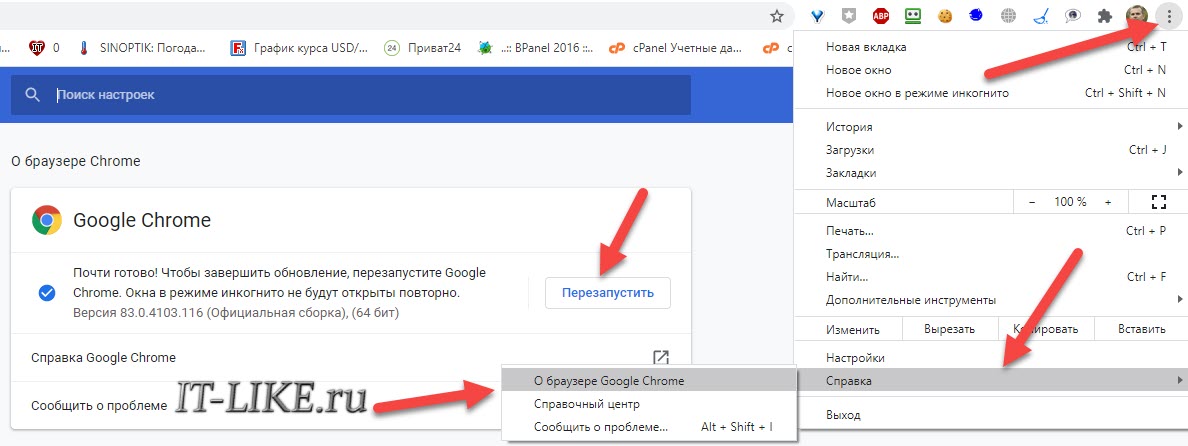
Браузеры на Chromium: «Меню» > «Дополнительные инструменты» > «Диспетчер задач» (либо нажмите сочетание клавиш Shift + Esc).
Firefox: «Меню» > «Еще» > «Диспетчер задач» (либо введите about:performance в адресной строке и нажмите Enter).
Отсортируйте таблицу по столбцу «Объем потребляемой памяти» и посмотрите, какая из вкладок потребляет много ресурсов ОЗУ (дополнительно рекомендуется обращать внимание и на вкладку «ЦПУ», то есть сколько ресурсов процессора задействуется для вкладки). Как правило, это плееры YouTube, онлайн-кинотеатров, электронные документы и подобные сайты, состоящие из сложно реализуемого контента. Однако сейчас майнеры можно встретить даже на браузерных вкладках, и если вы видите, что какая-то из них забирает не пару сотен мегабайт, а существенно больше без видимых на то причин, прекращайте ей пользоваться.
Обращайте внимание не только на страницы, но и на расширения: если какое-то из них тратит огромное количество мегабайт (более 300), выполняя при этом несложную задачу, и доверия к разработчику у вас не имеется, лучше отключить такое расширение и проверить, будет ли тормозить веб-обозреватель, затем удалив этот источник проблем по необходимости.
Более информативно о проверке, в том числе и другими способами, читайте в нашем отдельном материале по ссылке ниже.
Подробнее: Проверка браузера на вирусы
Проверка компьютера
Опасное программное обеспечение, включая майнеры, ворующие мощности уже не браузера, а целого компьютера, может тормозить как запущенные программы, так и всю операционную систему. Пользователю рекомендуется просканировать свой ПК на наличие подобного софта и избавиться от него.
Подробнее:
Борьба с компьютерными вирусами
Борьба с рекламными вирусами
Поиск программы, тормозящей компьютер
Дополнительные рекомендации
Вот несколько небольших советов, которые также могут помочь в сложившейся ситуации:
- Если вы редко перезагружаете компьютер и, соответственно, браузер, вероятно, стоит делать это почаще. Во время продолжительного сеанса эта программа имеет свойство «распухать», из-за чего в ее работе появляются ошибки и сбои, а главное, она потребляет гораздо больше ресурсов, чем после запуска.
 Поэтому по возможности перезагружайте ПК раз в 1-2 дня, очищая тем самым оперативную память, или хотя бы делайте это только с браузером.
Поэтому по возможности перезагружайте ПК раз в 1-2 дня, очищая тем самым оперативную память, или хотя бы делайте это только с браузером. - Не используйте браузеры старых версий, обновляйте их до последней — чем она более устаревшая, тем меньше стабильная в сочетании с просмотром современных интернет-страниц.
- Возможно, тормозит не сам браузер, и вместо этого вы просто наблюдаете медленное открытие страниц. В такой ситуации в первую очередь проверяйте, как это же действие происходит в других веб-обозревателях, протестируйте ваше интернет-соединение при помощи онлайн-сервисов и попытайтесь отследить возможное отрицательное влияние роутера. При подключении по Wi-Fi перейдите на проводное соединение в целях тестирования изменений в скорости.
Подробнее:
Проверяем скорость интернета на компьютере
Роутер снижает скорость: решаем проблему
Устранение проблем со скоростью интернета в Windows - Узнайте состояние накопителя, на котором установлен браузер или на который вынесен его кеш (если вы делали операцию по его перемещению самостоятельно).
 Может быть, жесткий диск работает нестабильно из-за программных ошибок или плохого физического состояния, а если установлен SSD, есть шанс, что он уже выработал свой ресурс или близок к этому. В таком случае, вероятно, тормозить будет компьютер целиком, но если кроме браузера вы его практически не используете, подобной проблемы можно было и не заметить.
Может быть, жесткий диск работает нестабильно из-за программных ошибок или плохого физического состояния, а если установлен SSD, есть шанс, что он уже выработал свой ресурс или близок к этому. В таком случае, вероятно, тормозить будет компьютер целиком, но если кроме браузера вы его практически не используете, подобной проблемы можно было и не заметить.Подробнее:
Как проверить жесткий диск на битые сектора
Проверка работоспособности SSD - Отключите на время антивирусный софт. Пользователями не раз было замечено, что некоторые антивирусы после установки или очередного обновления могут начать тормозить работу одного или нескольких браузеров. Если вы столкнулись с такой ситуацией, подберите новый защитный софт, отключите его до установки обновления, исправляющего этот баг или обратитесь в техническую поддержку программы.
Подробнее: Отключение антивируса
Помните, что все варианты устранения этой неполадки в рамках статьи привести невозможно, так как на функционирование браузера может влиять несколько факторов.
Если ни один совет не помог, попробуйте проанализировать, какие события могли привести к тормозам (установка обновления Windows, замена роутера или редактирование его настроек, установка какой-либо программы на ПК) и, отталкиваясь от возможных причин, последовательно проработайте их.
Тормозит браузер? Основные способы ускорения работы браузера
СЕРВИСНЫЙ ЦЕНТР ЭЛЕКТРОНИКИ
Ваш город: Москва
Ваш город:
Тормозит браузер? Основные способы ускорения работы браузера
Медленная скорость браузера – проблема для многих пользователей интернета. Рассмотрим факторы, почему тормозит браузер, а также способы решения задачи.
За постоянными тормозами браузера стоят конкретные причины. Решить проблему можно своими усилиями. Если сделать это не получается, придется обратиться к компьютерному мастеру, чтобы точно узнать, почему тормозит браузер и провести диагностику всей системы. Способ решения проблемы подбирается в зависимости от корня неприятности.
Как ускорить работу браузеров
Неторопливая загрузка страниц сайтов возможна во всех популярных браузерах — Chrome, Яндекс, Амиго и других. Все проблемы торможения имеют общие причины, а способы исправления неполадок актуальны для разных обозревателей.
Вызов мастера
Жесткий диск – проблемное место в части компьютеров. Некоторые устройства оснащены классическими HDD, на них хранится кэш-информация браузера. Нередко медленно работает браузер по причине забитого кэш.
Чтобы ускорить скорость загрузки страниц в Google и других поисковиках очистите кэш, и в дальнейшем рекомендуется это делать регулярно. Часто после таких действий работать в интернете становится комфортно.
Для тех, кто хочет кардинально решить проблему, можно пойти сложным путем – поменять HDD на SSD – накопитель твердотельный, в котором отсутствуют вращающие части, магнитные головки и пластинки. Устройство функционируют по принципу оперативной памяти и используют меньше энергии.
Медленно работает браузер
В случае, когда медленно работает браузер, не обязательно модернизировать железо. Существуют способы решения проблемы с минимальными затратами времени и сил. Какой из них поможет зависит от причины возникновения проблемы на конкретном ПК.
Тормозить компьютер может по-разному, даже популярный обозреватель от Гугл не идеальный. Прежде чем начать что-то делать, стоит определить конкретную причину. В таком случае задачу можно оперативно решить. Однако не всегда это получается сделать с первого раза. В таком случае попробуйте несколько способов решения проблемы.
Торможения браузера бывают разными:
- долго запускается браузер;
- лаги при запуске страниц;
- неполадки при просмотре страниц;
- проблемы при воспроизведении видео.
Неважно, какая причина привела к медленной работе системы, они снижают качество работы и сильно раздражают.
Не стоит забывать, что скорость работы браузера зависит не только от него самого. Если медленный интернет, надеяться на быструю загрузку страниц не стоит. Также проблема может заключаться в компьютере и ОС.
Если медленный интернет, надеяться на быструю загрузку страниц не стоит. Также проблема может заключаться в компьютере и ОС.
Основные способы ускорения работы браузеров
Типовые причины торможения браузеров:
- Лишние расширения. Для устранения проблемы стоит обратить внимание на расширения, некоторые из них замедляют работу системы. При запуске каждого расширения запускается дополнительный процесс, снижающий производительность ПК. Для проверки стоит открыть браузер, кликнуть на точки в верхнем правом углу, перейти в «дополнительные инструменты» /«расширения» и выключить некоторые из них.
- Открыто много вкладок. Уже со старта каждая вкладка забирает скорость работы браузера, а сколько — зависит от типа контента. Чем меньше открыто вкладок, тем быстрее работа компьютера.
- Вирусы. Часто работа браузера становится медленнее по причине наличия вирусов в системе. Если их не устранить вовремя, ситуация усугубится. Для проверки системы потребуется антивирусное ПО.

- Нехватка памяти. Если компьютер старый, оснащен слабым процессором и недостаточным размером ОП, причина медленной работы может заключаться в нехватке памяти. В таком случае ПК не в состоянии быстро обрабатывать запущенные процессы. Для стабильной работы Хрому требуется как минимум 3 Гб оперативки. Решить проблему возможно путем увеличения памяти.
- История. Причина торможения компьютера может заключаться в истории. Скопившиеся данные за время работы замедляют работу системы. В таком случае стоит удалить историю просмотров в пункте «история». Для этого выберите период очистки, формат данных и подтвердите операцию.
- Старая версия браузера. Проблема медленной работы браузера нередко заключается в использовании старой версии. В таком случае ускорить работу поможет обновление системы до последней версии. В Хроме проверить наличие обновления можно в меню настроек. Как правило, обновления часто проходят автоматически, однако не лишним будет проверить.
Если ничего не помогает попробуйте радикальные методы – удалите браузер и переустановите его заново.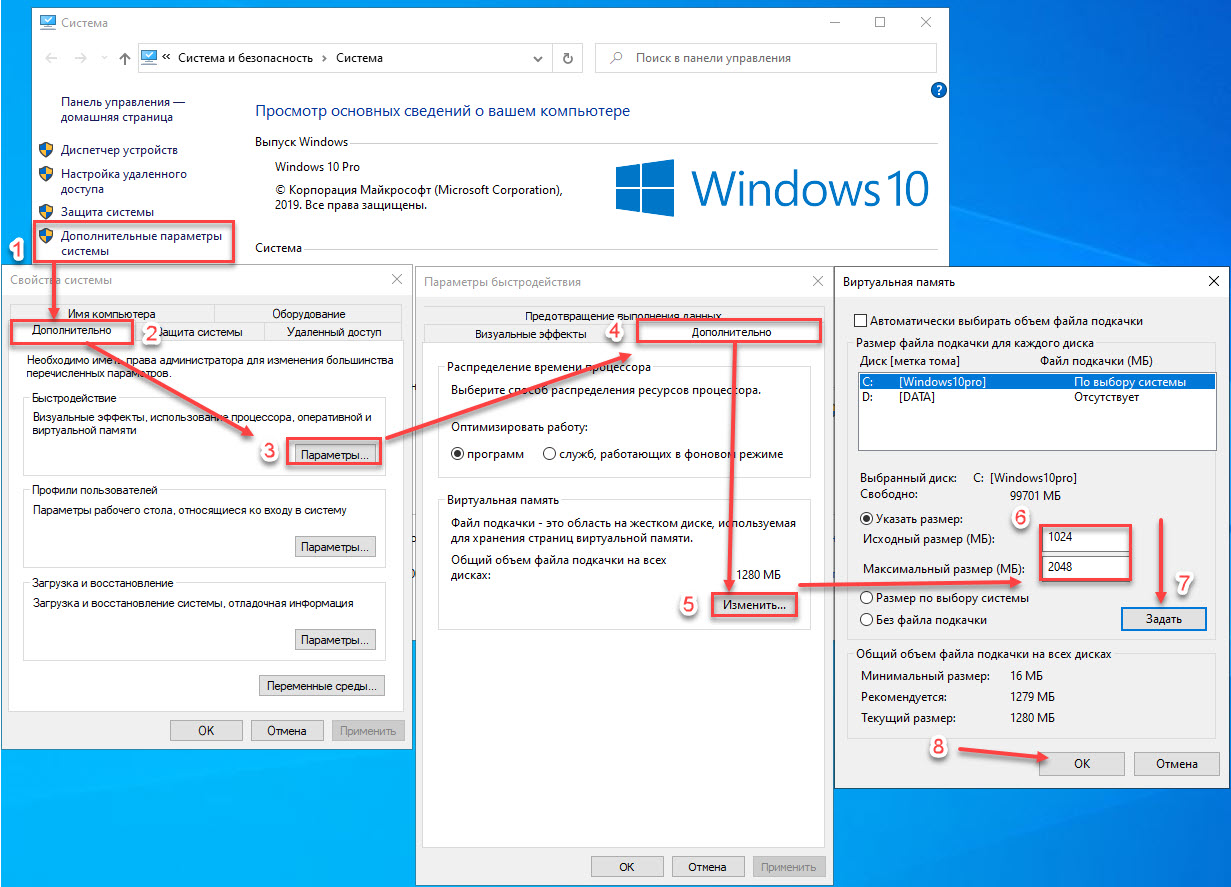 Если медленно открывается не только один, а все браузеры на компьютере, скорее всего, причина в работе сети или железе.
Если медленно открывается не только один, а все браузеры на компьютере, скорее всего, причина в работе сети или железе.
Автор: Дмитрий Егоров
Дата публикации: 02.08.2016
Дата обновления: 22.06.2021
Поделиться:
Комментарии
Другие неисправности
Остались вопросы? Укажите номер телефона и наш колл-центр свяжется с Вами.
Оператор перезвонит и переведет звонок в ближайший СЦ вашего города в течение 30 секунд
Телефон
Отзывы наших клиентов в Москве
ОТЗЫВЫ НА САЙТЕ
АУДИО ОТЗЫВЫ
ЯНДЕКС ОТЗЫВЫ
ВИДЕО ОТЗЫВЫ
Показать все отзывы
Источник: Яндекс
11-11-2022
Источник: Яндекс
22-10-2022
Источник: Яндекс
19-10-2022
Источник: Яндекс
15-10-2022
Источник: Яндекс
11-10-2022
Источник: Яндекс
06-10-2022
Источник: Яндекс
01-10-2022
Источник: Яндекс
28-09-2022
Источник: Яндекс
28-09-2022
Источник: Яндекс
27-09-2022
Источник: Яндекс
19-09-2022
Источник: Яндекс
15-09-2022
Источник: Яндекс
15-09-2022
Источник: Яндекс
12-09-2022
Источник: Яндекс
11-09-2022
Источник: Яндекс
07-09-2022
‹
›
Показать все видеоотзывы
Текущие заказы в Москве
Адреса сервисных центров рядом с вами
Оставьте заявку через сайт и получите скидку 15%
Я соглашаюсь с Политикой конфиденциальности
Вежливый оператор перезвонит и ответит на все ваши вопросы
Я соглашаюсь с Политикой конфиденциальности
Для заказа с 5% скидкой сначала поделитесь
страницей в любой из доступных соцсетей.
Перезвоним
в течение 3 минут
Я соглашаюсь с Политикой конфиденциальности
Отправлено
спасибо за обращение!
Ускорьте работу Chrome, Firefox и IE | Исправления медленного браузера
Каждый браузер немного отличается, но низкая производительность может повлиять на них всех. Независимо от того, используете ли вы Chrome, Firefox, Edge, Safari или IE, слишком много расширений — или вредоносное вредоносное ПО — всегда будут замедлять работу. Наиболее распространенные причины медленной работы браузера:
Слишком много плагинов и расширений : Скорее всего, у вас есть неиспользуемые или ненужные расширения, которые вам не нужны.
Слишком много открытых вкладок : Если у вас одновременно открыто несколько веб-сайтов, ваш браузер будет зависать.
Проблемы с сигналом Wi-Fi : Если вашему устройству трудно подключиться к сети Wi-Fi или у вас слабый сигнал, это повлияет на ваш браузер.

A загроможденный кэш или слишком много файлов cookie : эти файлы могут занимать ненужное место и замедлять работу вашей системы.
Проблемы с самим браузером : Иногда проблему может решить обновление — или вы можете попробовать использовать другой браузер.
Заражение вредоносным ПО: Заражение вредоносным программным обеспечением может вызвать множество проблем, включая проблемы с производительностью и скоростью.
Как ускорить работу вашего браузера
Если ваш любимый браузер работает медленнее, чем вам хотелось бы — если Firefox работает медленно или если вы хотите ускорить Chrome — выполните перечисленные ниже действия, чтобы повысить скорость вашего браузера. Эти общие решения должны исправить медленный браузер, независимо от того, какой из них вы используете.
Но не всегда виноват ваш браузер, особенно если другие приложения тоже работают медленно. Если это так, узнайте, как ускорить работу устройства Windows, ускорить работу Mac и повысить производительность устройства Android.
Если это так, узнайте, как ускорить работу устройства Windows, ускорить работу Mac и повысить производительность устройства Android.
1. Удалите ненужные расширения и плагины
Расширения и плагины — это программы, которые добавляют пользовательские функции в ваш браузер. Эти надстройки создают персонализированный опыт просмотра, но слишком большое их количество может замедлить работу вашего браузера. Удаление ненужных вам расширений и плагинов может повысить скорость работы вашего веб-браузера.
Удалить расширения в Chrome:
Вот как удалить расширения в Google Chrome:
Откройте браузер Chrome.
Нажмите на три вертикальные точки в правом верхнем углу. Затем нажмите Дополнительные инструменты и выберите Расширения .
- Включите или выключите расширения или нажмите Удалить , чтобы удалить конкретное расширение.

Chrome также имеет собственный диспетчер задач , который позволяет вам просматривать и управлять всеми процессами, запущенными в вашем браузере. Эта отличная функция позволяет вам проверять активные расширения, вкладки и другие фоновые процессы вашего браузера.
Вот как открыть диспетчер задач Chrome.
Откройте Chrome.
Нажмите и удерживайте Shift и Esc , чтобы вызвать диспетчер задач.
Прокрутите вниз и найдите все процессы, которым предшествует «Расширение:».
Выберите расширение и нажмите Завершить процесс.
Это отключит расширение до следующего раза, когда вы снова откроете Chrome.
Удаление расширений в Firefox:
Вот как удалить расширения в Firefox:
Откройте браузер Firefox и нажмите кнопку Меню (значок гамбургера из трех горизонтальных линий в правом верхнем углу).
 Выберите Дополнения .
Выберите Дополнения .Выберите в меню Extensions . Прокрутите список расширений.
Нажмите синий переключатель для расширения, которое вы хотите отключить.
Удаление расширений из Internet Explorer:
Вот как удалить расширения из Internet Explorer:
Но сначала . Если вы все еще используете Internet Explorer, знайте, что он устарел. Microsoft больше не поддерживает IE, что означает, что он открыт для потенциальных уязвимостей безопасности. Если вы хотите придерживаться Microsoft, переключитесь на Edge, который заменил Internet Explorer в качестве нового браузера по умолчанию на всех устройствах Windows.
Следующие шаги предназначены для удаления расширений из Microsoft Edge :
Откройте браузер Edge и нажмите кнопку Tools (три горизонтальные точки). Затем выберите Extensions .

Деактивируйте расширение, переключив его переключатель влево, или удалите его, нажав Удалить . Затем нажмите Закрыть .
2. Закройте все неиспользуемые вкладки
Если в браузере открыто слишком много вкладок, это может замедлить его работу. Вы можете добиться более быстрого браузера, просто закрыв вкладки браузера, которые вам не нужны в данный момент. Вы всегда можете добавить их в закладки на потом!
Вот как закрыть неиспользуемые вкладки в Chrome :
Чтобы закрыть отдельных вкладок : нажмите X на вкладке.
Чтобы закрыть несколько вкладок :
Наведите курсор на вкладку и щелкните правой кнопкой мыши вкладку.
Выберите Закрыть другие вкладки , чтобы закрыть все открытые вкладки, кроме выбранной в данный момент.
 Или выберите Закрыть вкладки справа , чтобы закрыть все вкладки справа от выбранной вкладки (сначала вы можете изменить порядок вкладок, перетащив их в нужном вам порядке).
Или выберите Закрыть вкладки справа , чтобы закрыть все вкладки справа от выбранной вкладки (сначала вы можете изменить порядок вкладок, перетащив их в нужном вам порядке).
Эти функции позволяют закрыть ненужные вкладки и упорядочить те, которые вам действительно нужны.
Вот как закрыть неиспользуемые вкладки в Firefox :
Чтобы закрыть отдельных вкладок : нажмите X на вкладке.
Чтобы закрыть несколько вкладок :
Щелкните правой кнопкой мыши вкладку, которую хотите оставить открытой.
Прокрутите до параметра Закрыть несколько вкладок > Закрыть вкладки справа , чтобы закрыть все вкладки справа от выбранной вкладки (сначала вы можете изменить порядок вкладок, перетащив их в нужном порядке).
 Или вы можете выбрать Закрыть несколько вкладок > Закрыть другие вкладки , чтобы закрыть все вкладки, кроме той, которая у вас открыта.
Или вы можете выбрать Закрыть несколько вкладок > Закрыть другие вкладки , чтобы закрыть все вкладки, кроме той, которая у вас открыта.
Вот как закрыть неиспользуемые вкладки в Internet Explorer :
3. Проверьте скорость вашего интернета
Низкая производительность вашего браузера может быть не связана с самим браузером. Вместо этого ваш интернет-сигнал может быть слабым, что приводит к неоптимальной производительности вашего браузера.
К счастью, есть способы оценить уровень сигнала вашего интернета и устранить неполадки. И если слабый сигнал действительно виноват, ознакомьтесь с этими подробными решениями, чтобы повысить уровень вашего интернет-сигнала.
4. Очистите кеш браузера и файлы cookie
Каждый раз, когда вы посещаете веб-сайт, временные файлы сохраняются в вашем браузере, чтобы при следующем посещении этого веб-сайта ваш браузер мог использовать эти кэшированные файлы для более быстрой загрузки сайта.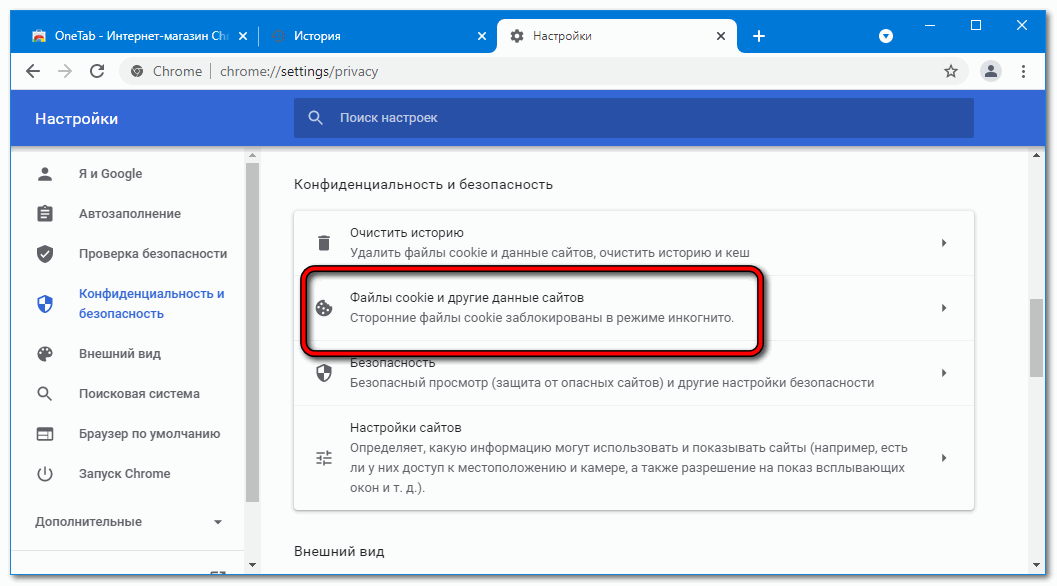
Файлы cookie — это крошечные файлы, размещенные в вашем браузере, которые веб-сайты используют для сбора и хранения данных о вас. Эта информация используется для отслеживания того, что вы делаете, что видите и куда идете дальше. Некоторые файлы cookie полезны, например, когда они запоминают ваши языковые предпочтения. Но другие типы файлов cookie более навязчивы.
Кэшированные файлы и файлы cookie могут быть полезными, но они также могут загромождать и замедлять работу вашего браузера. Удаление файлов cookie и вашего кеша (а также удаление истории просмотров и поиска) может помочь ускорить работу вашего браузера, особенно если у вас мало места на диске.
Попробуйте AVG TuneUp для комплексной очистки кэша браузера, файлов cookie и истории поиска. Это комплексный инструмент, который удаляет ненужные файлы, повышает производительность просмотра и поддерживает кеш вашего браузера.
Получите это за
андроид,
Мак
Установите бесплатную программу очистки AVG.
Получите это за
ПК,
Мак
Получите это за
андроид,
ПК
Получите это за
ПК ,
Андроид
5.
 Переустановите браузер
Переустановите браузер
Удаление и повторная установка браузера может решить проблему медленного браузера. Переустановка гарантирует, что вы используете последнюю версию браузера, что крайне важно для устранения ошибок и блокировки угроз безопасности. Кроме того, вы получите полностью чистый кеш.
Вот как удалить Google Chrome:
Закройте все окна и вкладки Chrome.
Откройте Настройки из меню Пуск.
Нажмите Приложения .
В разделе Приложения и функции найдите и щелкните Google Chrome .
Нажмите Удалить .
Подтвердите, нажав Удалить .
А вот как переустановить Chrome:
Перейдите на веб-страницу Chrome и загрузите установочный файл.
Откройте загруженный файл ChromeSetup.
 exe в нижнем левом углу экрана.
exe в нижнем левом углу экрана.Установите и запустите Chrome.
6. Попробуйте другой браузер
Иногда все, что вам нужно, это начать все сначала. Если ничего не помогает, вы можете установить новый браузер. Конкуренция среди веб-браузеров жесткая. Некоторые из них лучше для производительности, в то время как другие браузеры обеспечивают лучшие параметры безопасности и конфиденциальности. Новый браузер может ускорить просмотр на вашем компьютере.
AVG Secure Browser ставит конфиденциальность и безопасность на первое место благодаря мощным инструментам шифрования, защите от фишинга, встроенному блокировщику рекламы и другим функциям безопасности.
Но это еще не все. AVG Secure Browser также автоматически приостанавливает работу неактивных вкладок, чтобы снизить нагрузку на ОЗУ и ЦП вашего компьютера и ускорить работу в Интернете. А если вы просматриваете веб-страницы на своем ноутбуке, вы также будете использовать меньше энергии аккумулятора.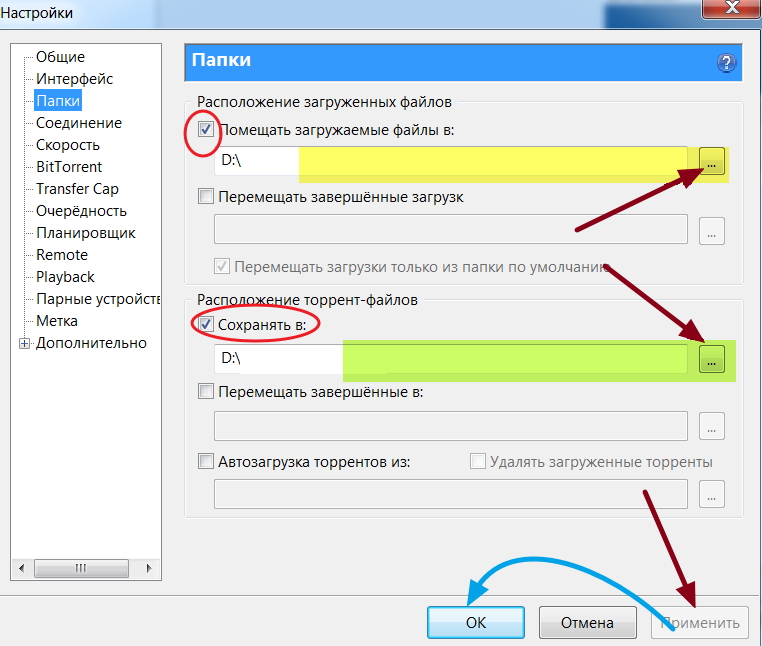
Установите бесплатный браузер AVG Secure
Получите это за
андроид,
iOS,
Мак
Получите это за
iOS,
андроид,
ПК
Получите это за
Мак,
ПК ,
Андроид
Используете Chrome? Возможно, пришло время обновить ваш браузер
Google Chrome может работать так медленно из-за устаревшего программного обеспечения. Каждая новая версия Chrome исправляет ошибки, защищает от новых угроз безопасности, добавляет новые функции и часто повышает производительность. Быстрое обновление программного обеспечения может немного ускорить Chrome.
Каждая новая версия Chrome исправляет ошибки, защищает от новых угроз безопасности, добавляет новые функции и часто повышает производительность. Быстрое обновление программного обеспечения может немного ускорить Chrome.
Chrome обновляется автоматически, но вы также можете обновить браузер вручную, если у вас не последняя версия.
Вот как ускорить работу Chrome с помощью обновления программного обеспечения :
Откройте Chrome.
Нажмите на три вертикальные точки в правом верхнем углу .
Нажмите Обновить Google Chrome .
Примечание : Если вы не можете найти эту кнопку, это означает, что вы используете последнюю версию.
Щелкните Перезапустить.
В качестве альтернативы можно включить предварительную выборку страницы в Chrome
Также известная как «предварительная отрисовка», предварительная выборка страницы позволяет Chrome кэшировать веб-сайты, которые связаны со страницей, на которой вы сейчас находитесь. Предварительная загрузка страниц может ускорить работу в Интернете, поскольку сайты, которые вы, скорее всего, посетите в следующий раз, уже предварительно загружены.
Предварительная загрузка страниц может ускорить работу в Интернете, поскольку сайты, которые вы, скорее всего, посетите в следующий раз, уже предварительно загружены.
Чтобы включить предварительную выборку страницы Chrome :
Нажмите на три вертикальные точки в правом верхнем углу окна браузера и выберите Настройки .
Слева выберите Конфиденциальность и безопасность и нажмите Файлы cookie и другие данные сайта .
Прокрутите вниз до Предварительная загрузка страниц для более быстрого просмотра и поиска и переместите переключатель вправо, чтобы включить эту функцию.
Объедините скорость и безопасность с помощью AVG Secure Browser
Нам всем знакомы проблемы, связанные с медленным браузером, особенно потому, что очень многие факторы могут снизить его скорость. Но скорость — не единственное, что делает браузер отличным, особенно если он не защищает ваши личные данные в Интернете.
Знакомый и простой в использовании бесплатный браузер AVG Secure Browser уделяет первостепенное внимание конфиденциальности и безопасности, обеспечивая при этом всю необходимую производительность. Встроенный блокировщик рекламы позаботится о прерываниях и уменьшит время загрузки страницы. А благодаря автоматическому откладыванию вкладок, которые вы используете , а не , AVG Secure Browser поддерживает работу наиболее важных вкладок на максимальной скорости для более быстрой работы в Интернете. Дайте ему спину сегодня!
Установите бесплатный браузер AVG Secure
Получите это за
андроид,
iOS,
Мак
Получите это за
iOS,
андроид,
ПК
Получите это за
Мак,
ПК ,
Андроид
Медленные исправления Google Chrome | Как ускорить Google Chrome
Перейти к содержимому
За последние десять лет использование Chrome постоянно росло. Сейчас почти 70% пользователей используют браузер Chrome.
Сейчас почти 70% пользователей используют браузер Chrome.
Однако, несмотря на все усилия, чтобы быть быстрым и эффективным, многие пользователи сообщают, что Chrome работает на их компьютерах очень медленно.
Ваша установка Chrome работает невероятно медленно?
Вот несколько советов экспертов, которые помогут вам снова ускорить работу в Интернете.
Это ваш браузер Chrome или Интернет?
Во-первых, проверьте, не работают ли другие ваши браузеры медленно. Если это так, обновите настройки DNS и проверьте драйверы сетевой карты или скорость интернета.
Это также может быть место на жестком диске или антивирус. Есть множество проблем, которые могут быть.
Попробуйте использовать браузер по умолчанию на вашем компьютере, например Edge или Safari. Если они также вялые, есть большая вероятность, что Chrome не виноват в том, что Chrome работает медленно.
Возможно, у вас просто медленное подключение к Интернету, или у вас может быть устаревший компьютер, не оборудованный для работы с современным программным обеспечением на высоких скоростях.
Если ваш интернет-просмотр работает медленно, убедитесь, что ваши сетевые драйверы обновлены, независимо от того, подключены ли вы к Wi-Fi или подключены через порт Ethernet.
Если вам нужно быстро загрузить драйверы, служба поддержки драйверов предоставит отличный вариант.
Обновляйте устройства вашего ПК и повышайте безопасность в Интернете
Всего за $9,99 в месяц Поддержка драйверов | ONE поможет вам сэкономить время и нервы при решении распространенных проблем с устройствами Windows, а также предоставит дополнительные функции оптимизации и безопасности.
Попробуйте поддержку драйверов сегодня
Однако, если это просто Chrome, вот что вы можете сделать, чтобы попытаться повысить производительность:
Закрыть открытые вкладки
Вы один из тех людей, у которых много вкладки открыты постоянно?
Chrome был одним из первых браузеров, предлагающих многопроцессорные вкладки, что означает, что при сбое одной вкладки не произойдет сбой остальных.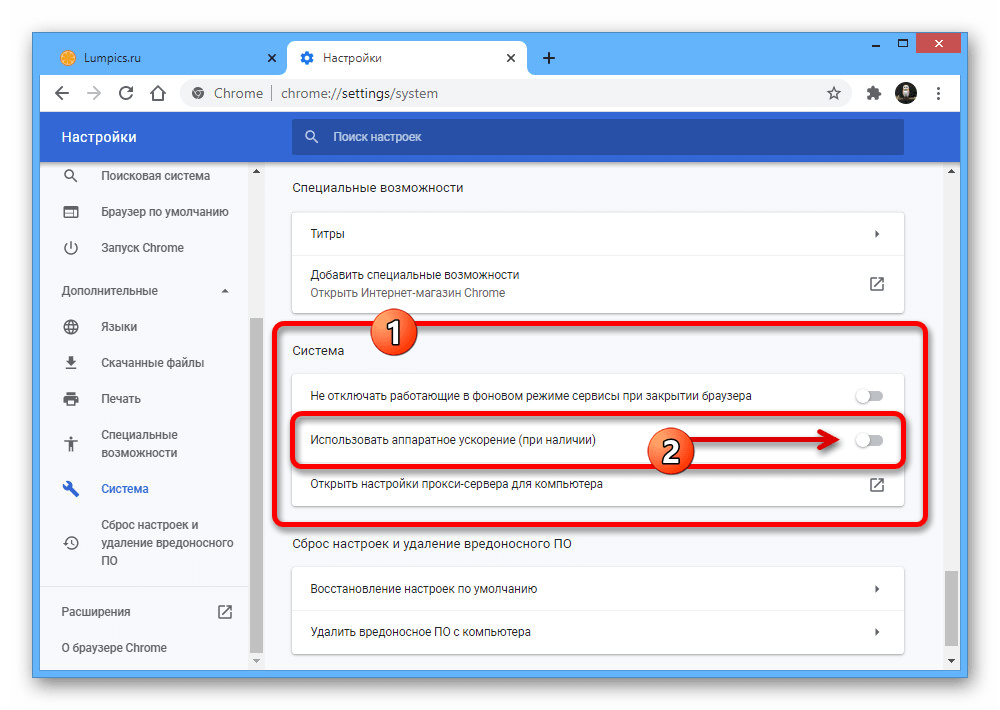 Это также означает, что одна вкладка может вызвать проблемы с производительностью в фоновом режиме.
Это также означает, что одна вкладка может вызвать проблемы с производительностью в фоновом режиме.
Это может звучать глупо, но да — вы должны закрывать вкладки, чтобы повысить производительность Chrome. Используя монитор системных ресурсов вашей системы, посмотрите, снижается ли использование вашей ОЗУ или ЦП, когда вы закрываете вкладки.
Старайтесь открывать только те вкладки, которые вам нужны. Если вам нужно вернуться и вернуться к странице позже, попробуйте вместо этого добавить ее в закладки!
Устаревшая версия
Убедитесь, что у вас установлена новейшая версия Chrome. В истории Chrome было несколько ошибок, которые немного замедляли его работу и были исправлены в более позднем патче. Это также помогает запечатать любые обновления безопасности.
То же самое относится и к вашей операционной системе — если вы используете Windows, обновление до Windows 10 может предложить обновления производительности по сравнению с Windows 8 или 8.1.
Очистка кеша и старых файлов
По умолчанию Chrome хранит временные файлы в своем кеше очень и очень долго.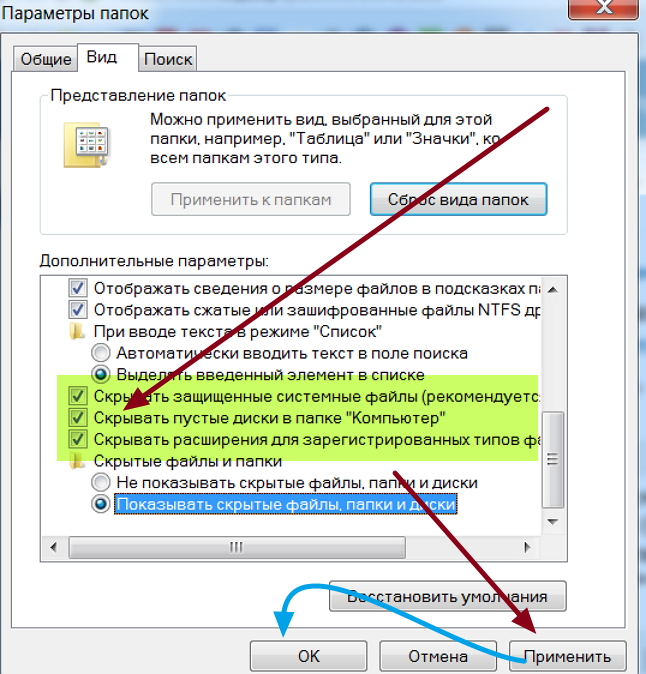 Из-за этого браузер может занимать слишком много места на жестком диске. Это также может сильно замедлить работу браузера.
Из-за этого браузер может занимать слишком много места на жестком диске. Это также может сильно замедлить работу браузера.
Чтобы очистить кеш, нажмите меню с тремя точками в правом верхнем углу, выберите Дополнительные инструменты и Очистить данные просмотра.
Это позволит вам вернуться к любой продолжительности, с которой вам нужно удалить файлы. Чем дальше назад вы идете, тем больше он очищается, но он будет выполнять такие действия, как выход из сайтов, на которые вы вошли, и загрузка первой страницы для сайтов может занять больше времени.
Надстройки
Проверить надстройки. Слишком много надстроек сделают его медленным. Каждый открывает виртуальную вкладку, которая работает все время. Очень медленно с 30+ дополнениями.
С момента зарождения Интернета были расширения панели инструментов и программы, которые люди загружали в свои браузеры, чтобы иметь дополнительные функции.
Они были печально известным источником вирусов, вредоносных программ и низкой производительности.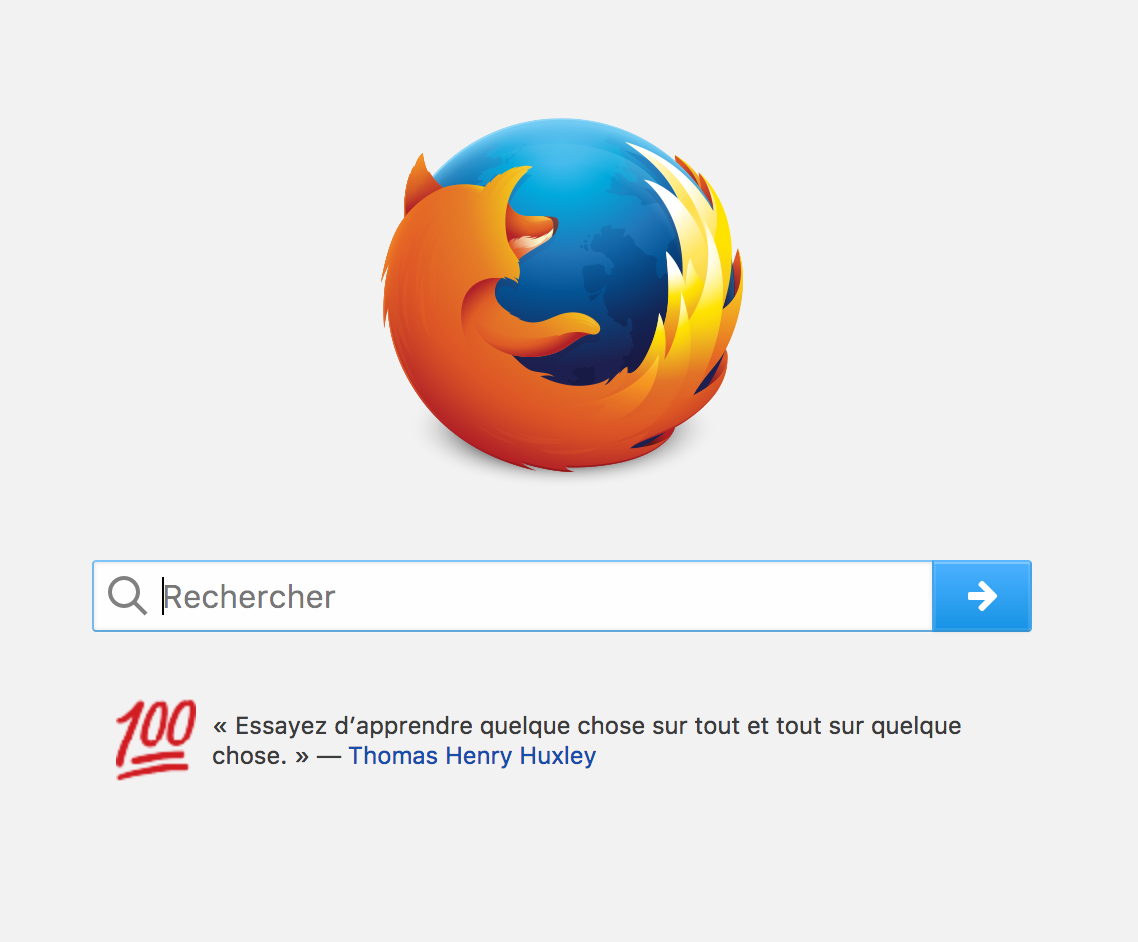
Несмотря на то, что надстройки для Chrome (как правило) безопасны при загрузке через официальный репозиторий Google, они по-прежнему потребляют системные ресурсы.
Каждое дополнение, которое у вас есть, по сути, это еще одна вкладка, открытая в вашем браузере Chrome, которая работает постоянно. Есть ли такие, которые вы можете удалить?
Потратьте некоторое время на аудит ваших текущих надстроек и посмотрите, какие из них можно легко удалить, чтобы сэкономить системные ресурсы.
Если вы не хотите их удалять, вы также можете легко отключить их, что не позволит им работать до тех пор, пока вы не включите их снова.
Аппаратное ускорение
В Chrome есть функция, позволяющая вашей видеокарте обрабатывать определенные процессы, чтобы ускорить работу в Интернете, но в зависимости от других периферийных устройств вашего компьютера это может фактически замедлить работу в Интернете.
В дополнительных настройках есть возможность отключить это. Попробуйте и посмотрите, что произойдет.
Попробуйте и посмотрите, что произойдет.
Если скорость просмотра увеличивается, выключите ее. Если он остается прежним или становится медленнее, попробуйте снова включить его.
Прогнозы
В расширенных настройках есть возможность включить прогнозы страниц, которые отрисовывают части страницы до фактического получения информации с сервера.
Этот вариант отлично подходит для людей с современными компьютерами, но медленным интернетом. Если Chrome медленно перемещается между загрузками страниц, включение прогнозирования страниц может ускорить его.
Постоянное переключение браузеров
Возможно, это не тот ответ, который вы ищете, но существует множество других браузеров, которые могут работать быстрее.
Нам нравятся Firefox и Opera. Edge и Safari, которые являются стандартными браузерами для Windows и Mac OS X, также являются жизнеспособными вариантами.
Попробуйте их все и посмотрите, подойдут ли они вам. Если они работают быстрее, вы можете подумать о переходе на них навсегда.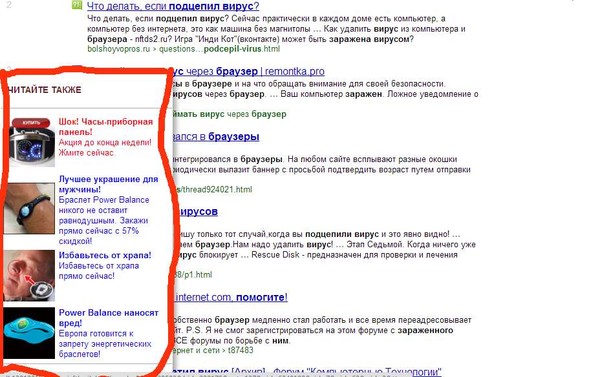

 Поэтому по возможности перезагружайте ПК раз в 1-2 дня, очищая тем самым оперативную память, или хотя бы делайте это только с браузером.
Поэтому по возможности перезагружайте ПК раз в 1-2 дня, очищая тем самым оперативную память, или хотя бы делайте это только с браузером.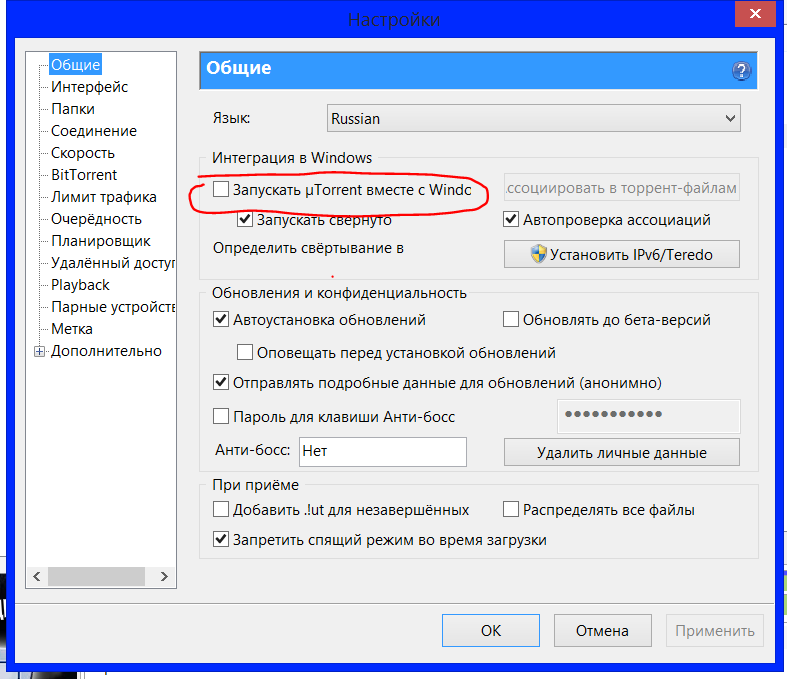 Может быть, жесткий диск работает нестабильно из-за программных ошибок или плохого физического состояния, а если установлен SSD, есть шанс, что он уже выработал свой ресурс или близок к этому. В таком случае, вероятно, тормозить будет компьютер целиком, но если кроме браузера вы его практически не используете, подобной проблемы можно было и не заметить.
Может быть, жесткий диск работает нестабильно из-за программных ошибок или плохого физического состояния, а если установлен SSD, есть шанс, что он уже выработал свой ресурс или близок к этому. В таком случае, вероятно, тормозить будет компьютер целиком, но если кроме браузера вы его практически не используете, подобной проблемы можно было и не заметить. Если ни один совет не помог, попробуйте проанализировать, какие события могли привести к тормозам (установка обновления Windows, замена роутера или редактирование его настроек, установка какой-либо программы на ПК) и, отталкиваясь от возможных причин, последовательно проработайте их.
Если ни один совет не помог, попробуйте проанализировать, какие события могли привести к тормозам (установка обновления Windows, замена роутера или редактирование его настроек, установка какой-либо программы на ПК) и, отталкиваясь от возможных причин, последовательно проработайте их.
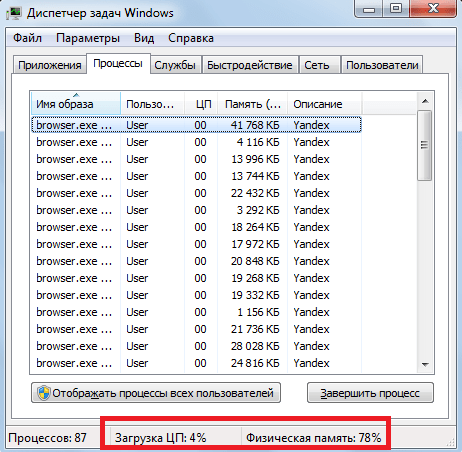

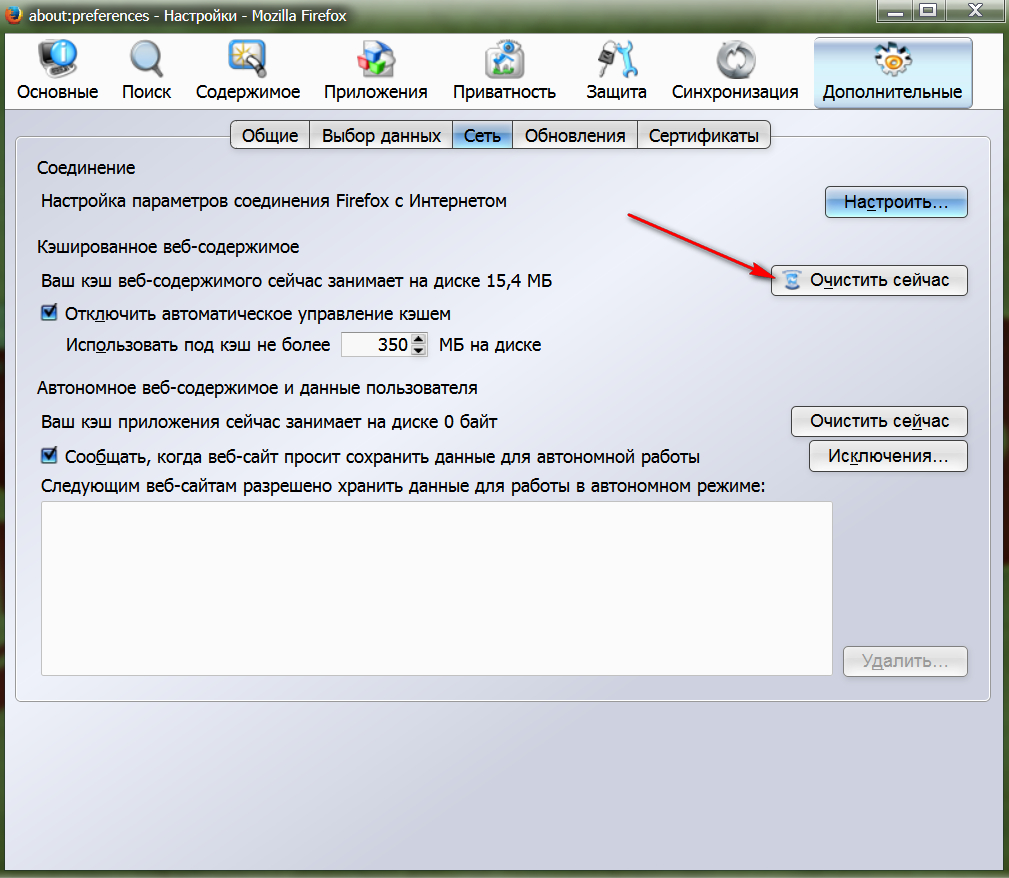 Выберите Дополнения .
Выберите Дополнения .
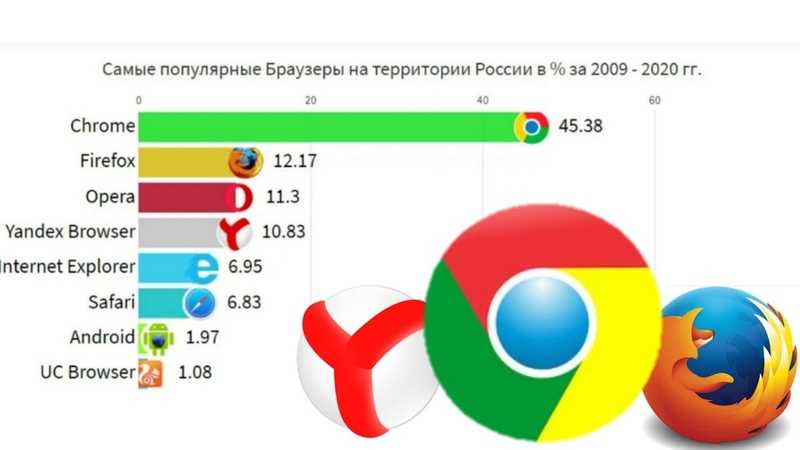 Или выберите Закрыть вкладки справа , чтобы закрыть все вкладки справа от выбранной вкладки (сначала вы можете изменить порядок вкладок, перетащив их в нужном вам порядке).
Или выберите Закрыть вкладки справа , чтобы закрыть все вкладки справа от выбранной вкладки (сначала вы можете изменить порядок вкладок, перетащив их в нужном вам порядке). Или вы можете выбрать Закрыть несколько вкладок > Закрыть другие вкладки , чтобы закрыть все вкладки, кроме той, которая у вас открыта.
Или вы можете выбрать Закрыть несколько вкладок > Закрыть другие вкладки , чтобы закрыть все вкладки, кроме той, которая у вас открыта.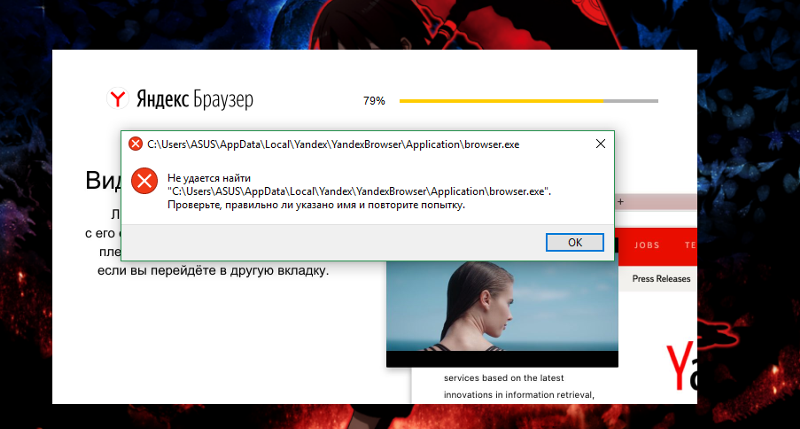 exe в нижнем левом углу экрана.
exe в нижнем левом углу экрана.